Как сделать загар на фото в приложении
Сейчас самое время заняться обработкой фотографий, сделанных летом. Вы, возможно, столкнулись с тем, что модели с красивой загорелой кожей выглядят бледненько? Давайте посмотрим, как можно изменить цвет кожи на брутальный латиноамериканский или бронзовый средиземноморский. Возьмём за основу фотографию, полученную в студии:

Параметры фотографии:
Камера: Hasselblad H3DII-31 с объективом: Hasselblad 80 2.8
Диафрагма: f/14.0
Фокусное расстояние: 80 mm (65 mm в перерасчете на 35 мм формат)
ISO 200
Выдержка: 1/200
Жёсткий свет, который вы видите на этом фото, получен при помощи рефлектора, удалённого на большое расстояние. Можете себе отметить, что чем дальше расположен источник света от объекта, тем жёстче свет. Если помещение вашей студии весьма скромно по размерам, и вы не в состоянии реализовать обширные световые схемы, воспользуйтесь спот-насадкой или другими источниками света, оснащёнными объективом.
Как видно на фото, девушка стоит в углу на большом кубике между белыми стенами. Это позволяет сделать причудливую тень. Для обработки фотографий, подобной этой, существует множество инструментов. Всё зависит от цели. Поскольку нашей целью сейчас является придание драматического, приятного бронзового оттенка, то мы предлагаем использовать ChannelMixer.
Давайте посмотрим, как работает эта программа.
Сначала переводим этот инструмент в монохромный режим работы с помощью установки специального флажка. Теперь в меню мы видим три цветовых канала и процентное соотношение влияния каждого канала в итоговом изображении. Чтобы соотношение каналов не оказалось избыточным, вы можете его отследить по сумме значений внизу окна. Вы сразу увидите, если превысите 100%.
Напоминаем, что стандартное обесцвечивание HUESATURATION действует в рамках такого соотношения каналов, при котором итоговое монохромное изображение оптимально соответствует человеческому восприятию тонов в цветном кадре. В цифрах это выглядит примерно так:
• 70% - по зелёному,
• 20% - по красному,
• 10% - по синему.
Когда мы выставляем значения каналов ChannelMixer на указанный уровень, получаем изображение, которое не отличается от того, которое бы получилось при обесцвечивании с использованием инструмента HUESATURATION.
Но не всё так просто. Поищем другие решения, чтобы достичь нашей цели и получить приемлемый результат. Мы выставим значения каналов и на других уровнях.

Для начала выставим только красный канал и посмотрим, что получилось. Ну… зрелище, конечно, ужасное.


Дуракам половину работы не показывают, поэтому продолжим обработку фотографии. Теперь оставим только зелёный канал. Фото выглядит немного привычнее. Это влияние более приближённой к соотношению HUESATURATION комбинации каналов.


Теперь поэкспериментируем с синим каналом! Эффектно! Получилась темнокожая модель или европейская девушка, увлёкшаяся солярием.


Для чистоты эксперимента усилим эффект, установив значение синего канала на отметку 110%, а красного -10%. Чтобы вы знали: отрицательные отметки каналов вычитают влияние цвета из итогового изображения. Таким образом, мы его ещё больше подсинили, вычтя влияние красного на 10%. В итоге имеем такое изображение. «Явный перебор» – скажете вы. Но мы ведь только начали обработку.


Хотим сразу отметить, что наш исходник изначально был высокого качества, так как снимался камерой среднего формата, поэтому качество каналов, в том числе и синего, опасения не вызывает. Напротив, с подобного рода материалом работать одно удовольствие, нежели с продукцией более дешёвых фотоаппаратов, которые делают много шумов, пятен, зёрен и т.д.
Следующий шаг. Нужно скопировать основной слой с изображением девушки и переместить его в верх фотографии в режиме наложения COLOR. Это позволит возвратить кадру первоначальный цвет.


Разумеется, после использования нами CHANNELMIXER цвет фотографии больше не выглядит натуральным, преобладание синего канала в нижних слоях искажает колористику, делает их перенасыщенными. В этом случае ретушёру следует добавить слой HUESATURATION, в котором на 40% нужно снизить общую насыщенность.
Это позволит фотографии выглядеть более естественно:


Несмотря на то, что результат стал более приятен зрителю, более интересен, явный перебор всё же чувствуется. Для его устранения возвращаемся к слою ChannelMixer и меняем его прозрачность (opacity) до такого уровня, когда эффект будет «работать», не раздражая при этом глаза. Что касается именно этой композиции, то для неё достаточными стали 70%. Это значение мы установили опытным путём:


Мы считаем своим долгом напомнить, что описанные в данной статье значения касаются исключительно рассматриваемого снимка. Здесь мы немного утрировали некоторые цифры, чтобы показать, как влияют те или иные инструменты. Влияние это не является универсальным. Надеемся, что вы сделаете правильные выводы: чтобы идеально отретушировать какое-либо изображение, вы не поленитесь перебрать множество вариантов, чтобы выбрать идеальное, то единственное, которое оживит вашу фотографию.

Все приложения в статье совершенно бесплатные. Платный контент есть: больше фишек, фильтров и настроек за дополнительные деньги. Но устанавливать его не обязательно – для большинства манипуляций free версий вполне достаточно. Все доступны на iOS и Android.

Это приложение – чуть ли не самое популярное в интернете. Интуитивно понятное, простое в управлении и, самое главное – просто огромное количество тонких настроек.
Лучшей обработки вы можете достигнуть, сперва отредактировав выбранное фото инструментами с ручной настройкой, поверх которых наложить один из предложенных фильтров.
Учтите, не стоит перебарщивать и делать фото ядерными и приторными. Крутости это не добавит точно.
Изобилие фильтров приложения позволят взглянуть на ваше фото с нового ракурса. VSCO – один из фаворитов инстаграм-блогеров за возможность здорово улучшить контент и объединить все снимки в одном стиле. В главном окне галереи VSCO можно одним кликом применить настройки с предыдущего фото на новое.
Кстати, обратите внимание, что все фильтры настраиваются. Перетаскивая ползунок по шкале от 0 до 100, можно выбрать глубину наложенного фильтра.
При обработке особое внимание стоит уделить и ручным настройками:
- Экспозиция – с помощью этого инструмента вы можете сделать свое фото светлее, или, наоборот, затемнить его.
- Контрастность – настраивает баланс между темными и светлыми участками фотографии, или более выделенной разницы.
- Резкость – если вы собираетесь выкладывать свои фотографии в социальные сети, то стоит добавлять немного резкости на все фотографии, так как после сжатия они выглядят нечетко.
- Насыщенность – для того, чтобы небо было голубее, снег белее, а трава зеленее.
- Зернистость – добавьте немного «несовершенства» своей фотографии, если не хотите, чтобы она выглядела, как для обложки журнала.



SNAPSEED

Сразу после того, как вы скачали и зашли в приложение, вам предложат выбрать фотографию из галереи для редактирования. После выбора вы перейдете в редактор, где собраны разделы с фильтрами и инструментами.
В данном приложение Вы не можете редактировать глубину выбранного стиля, но можете создать свой уникальный. Для того чтобы сделать это, нужно просто выбрать функцию «сохранение настроек» после того, как полностью отредактируете изображение. А теперь вы сможете к абсолютно любой фотографии применить ваш фирменный фильтр.
Что касается инструментов редактирования, то в Snapseed для качественной обработки фотографии есть все необходимое. Пользоваться просто:
- Выберите необходимый вам инструмент.
- С помощью шкалы отредактируйте силу влияния инструмента на фотографию.
- После нажатия галочки вы перейдете к следующему инструменту.



Отличительная особенность данного приложения в функции «Наложение маски». Данная функция позволяет Вам усилить или убрать какой-либо эффект на выбранном участке. Чтобы использовать данную функцию, необходимо:
- Выбрать «Наложение маски», перейдя во вкладку «Редактирование набора фильтров».
- Выбираете накладываемый фильтр и редактируете его силу.
- Выделите пальцем те места, на которые Вы хотите наложить его.
- После нажатия «Применить маску» на выбранные места будет наложен фильтр.
При сохранении готовых фотографий выбирайте максимальное качество, чтобы при сжатии оно как можно меньше отличалось от оригинала.
FACETUNE

С помощью данного редактора фотографий, без особых знаний можно добавить даже на некачественное фото ВАУ-эффект.
Функционал приложения огромен. Вам предлагают как автоматизированные, так и ручные инструменты для редактирования. Отбелить зубы, добавить томного загара, моментально похудеть, избавиться от шрамов, седины и прочих недостатков? Да легко!
Отличительными особенностями данного приложения являются инструменты:
Пластика – позволяет вам стать действительно личным хирургом и полностью изменять строение лица.
Красные глаза – избавления от эффекта красных глаз.
Закрасить – благодаря данному инструменту вы можете придать коже загар, закрасить седину или вообще перекрасить волосы, нанести макияж – что угодно.
Размытие – вы сможете размыть выбранные вами участки фотографии.



При необходимости Вы можете выбрать и наложить рамку на Вашу фотографию, чем сделаете ее более теплой и приятной.
PICSART

Важно! Для работы в приложении необходимо пройти регистрацию.
По сравнению с другими фоторедакторами на скорую руку данное приложение можно назвать полноценной студией для фотографий. В нем можно делать практически все, начиная от выбора и последующего наложения фильтров до рисования фотографий с нуля. Набор инструментов для базовой обработки фотографий, конечно, тоже присутствует.
Благодаря функции «Украсить» вы можете убрать дефекты кожи, изменить цвет лица, волос, отбелить необходимые участки и выделить детали, чтобы они бросались в глаза.
Довольно полезным преимуществом данного приложения является то, что в нем из обработанных фотографий можно сделать коллаж.
Главной отличительной особенностью PICSART является возможность рисовать прямо на фото, используя несколько слоев одновременно.
С помощью функции «Клон» вы сможете выбрать участок фотографии и заменить им любой другой, тем самым замазывать проблемные места фотографии или прорисовывать объекты на фотографии, которые не попали под фокусировку камеры.



Еще на одну фотографию вы можете наложить другую, воспользовавшись функцией «Добавить фото», а «Ластиком» стереть лишнее наложение. Редактируйте прозрачность для более четкой прорисовки контуров вставляемого участка.
liGHTROOM CC

Важно! Для работы в приложении необходимо пройти регистрацию.
Приложение обладает огромным множеством фильтров, силу наложения которых вы можете выбирать. Огромный перечень инструментов позволит делать действительно качественные фото.
Фишка приложения – его камера. LIGHTROOM CC позволяет вести съемку в RAW формате.
RAW является информативнее других форматов. Это сырой формат, который не подвергается первичной обработке как JPG. Следовательно, он дает вам больше возможностей по обработке, да и корректировать цвета будет гораздо проще. Вам не придется прикладывать много усилий, чтобы правильно экспонировать темные участки на фотографии или выровнять баланс белого.
Отличительной особенностью камеры является то, что вы можете выбрать множество параметров при съемке кадра и в итоге получить качественную фотографию, не нуждающуюся в постобработке.
В приложении отлично реализовано редактирование областей фотографии. При закрашивании нужного пространства вы можете использовать 3D Touch, и в зависимости от силы нажатия будет изменяться плотность кисти.



Лучший способ научиться – это экспериментировать с каждым фильтром и инструментом. Освоив настройки и фильтры разных приложений, вы сможете добиться действительно качественных фотографий.
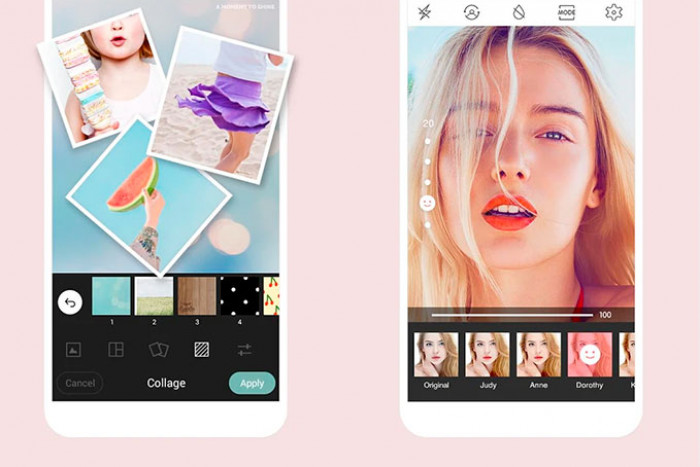
Любишь делать селфи и позировать на камеру, но не всегда довольна тем, как получаешься на фотографиях? Эти чудо-приложения сделают твою кожу на фото идеальной! Установи один из фоторедакторов на свой смартфон – и наслаждайся идеальными снимками!
BeautyPlus

BeautyPlus имеет полный набор инструментов для обработки фотографий. С его помощью ты сможешь усовершенствовать фотографии и улучшить селфи, удалив неровности и разгладив морщинки. Но больше внимания здесь уделяется бьюти-тенденциям.
Возможности приложения:
- Ты можешь сделать кожу сияющей, добавить стильные визуальные эффекты;
- Можно изменять внешний вид не только кожных покровов, но также глаз и области вокруг них ;
- Программа предоставляет классические функции редактора видео. Хочешь ли ты заменить фон сзади, вырезать объем — все это можно сделать без каких-либо усилий ;
- есть и возможность создания осиной талии, удлинения ног и создания улыбки.
Photoshop Fix

Возможности приложения:
- отлично подходит для отбеливания зубов;
- облегчает работу с неровной кожей;
- регулирует тени и блики, добавляя свет или тени в определенные области;
- добавляет всплеск цвета и имитацию художественных эффектов с помощью краски.
BeautyPlus

Разработчики BeautyPlus сумели создать инструмент, в равной мере простой в использовании и одновременно позволяющий добиться безупречных результатов. Редактирование производится настолько тонко, что никто и никогда не заподозрит тебя в использовании приложения.
Возможности приложения:
- Добавляет сияния коже, позволяя создавать идеальные селфи-снимки;
- Ретуширование цвета кожи с помощью эксклюзивного инструмента для разглаживания кожи;
- Позволят убрать сыпь и неравномерный цвет кожи одним движением пальца;
- Удаляет мешки и темные круги под глазами;
- Придание блеска глазам и выделение их на фото;
- Отбеливает зубы, позволяя достичь естественной красоты улыбки.
Meitu

Приложение имеет удобный рабочий стол, где представлены все функции, которыми может воспользоваться владелец смартфона или планшета. Всего лишь один клик способен изменить вас до неузнаваемости: увеличить глаза или уменьшить талию. На каждом этапе редактирования можно сравнивать фото с оригиналом.
Возможности приложения:
В режиме редактирования пользователь может автоматически улучшить фотографию, можно обрезать изображение, повернуть, наложить интересующие фильтры, изменить яркость, контраст, четкость, цветовую температуру, тени, освещение. Имеются инструменты Magic Brush, с помощью которых можно рисовать на фотографии (эффекты действительно впечатляют). Можно также задать размытие на определенную область дисплея.
Perfect365
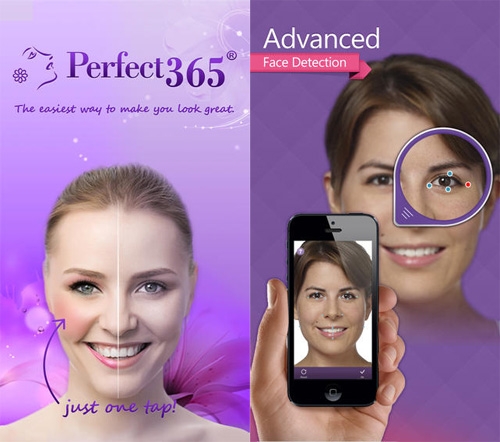
Приложение поможет избавиться от мешков под глазами и устранить незначительные дефекты кожи. Все это благодаря функции распознавания лиц.
В программе также есть готовые шаблоны, с помощью которых можно мгновенно вносить изменения и сохранять для будущих изменения.
Возможности приложения:
- Удаляет дефекты лица;
- Убирает синяки и мешки под глазами;
- Выравнивает тон лица;
- Отбеливает зубы;
- Дает возможность изменить цвет глаз;
- Дает возможность примерить на себя разные образы (макияж, прическа и тд);
- Имеется галерея образцов быстрых стилей макияжа.
Pixlr
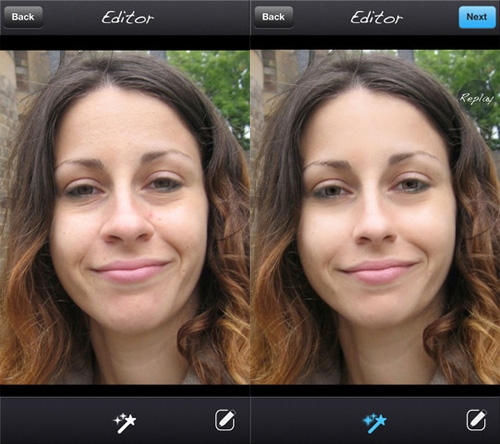
Этот чудо-фоторедактор сделает всю работу за тебя! Он сам определит, что нужно отретушировать на фотографии и сам же внесет корректировки. Приложение помогает устранить дефекты и придать естественный вид.
Возможности приложения:
- Поворот и обрезка картинок;
- Выделение прямоугольных, округлых форм, а также наличие инструмента лассо;
- Инструменты для работы с текстом;
- Разнообразные фильтры – размытие, резкость, шум и многие другие;
- Устранение эффекта красных глаз;
- Работа с контрастом, насыщенность и яркостью;
- Редактор картинок онлайн ведет историю изменений, что позволяет просматривать работу на разных стадиях и возвращаться к ним при необходимости;
- Возможность сохранять изображения в библиотеке сервиса и загружать их потом для дальнейшей работы;
- Поддержка всех популярных форматов изображения, в том числе и .psd.
Facetune
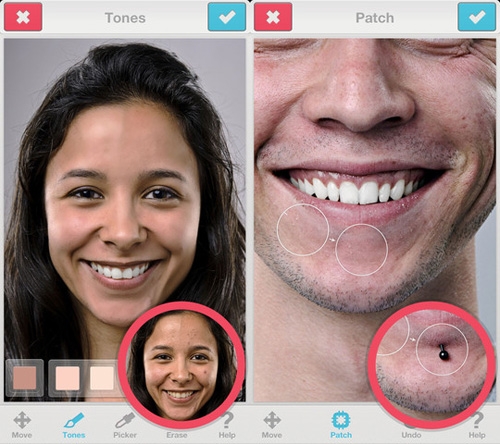
Отличная альтернатива фотошопу – поможет избавиться от прыщиков и удалить покраснения с лица. А еще уберет красные глаза, придаст им глубину и закрасит седину.
Возможности приложения:
- Функция "Форма" – позволяет убрать так называемые лишние килограммы за счёт редактирования контуров лица и тела.
- Функция "Отбелить" – позволяет добиться более выразительного и глубокого взгляда, а также неподражаемой "Голливудской улыбкой".
- Функция "Детали" – крайне полезна, если необходимо сделать акцент на какой-либо детали фотографии.
- Функция "Настроение" – если улыбка недостаточно эффектна, она естественная, но при этом мало эмоциональная, то этот инструмент исправит это.
- Функция "Заплатка" – есть ненужные фрагменты, портящие общую композицию фотографии, то этот инструмент не только удалил предмет/элемент, но и сделает это максимально незаметно для "зрителей".
Visage Lab
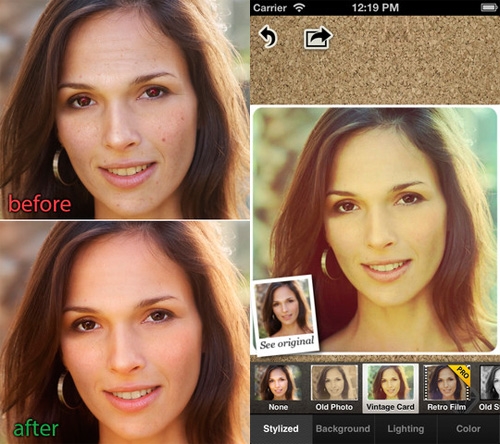
Фоторедактор поможет отретушировать снимок, убрав блеск и жирность на лицу, скрыв покраснения и другие несовершенства кожи. А еще при помощи этого приложения можно "нанести" косметику.
Возможности приложения:
- Различные художественные эффекты, включая цветовые эффекты, эффекты стилизации, световой обработки и замены фона.
- Наличие продвинутого алгоритма поиска лиц, благодаря которому процесс ретуши полностью автоматизирован.
- Возможность вручную настраивать некоторые параметры.
- Возможность сохранить результат в альбом, опубликовать на Facebook, Instagram или отослать по E-mail прямо из приложения.
Pimple Remover Photo Retouch
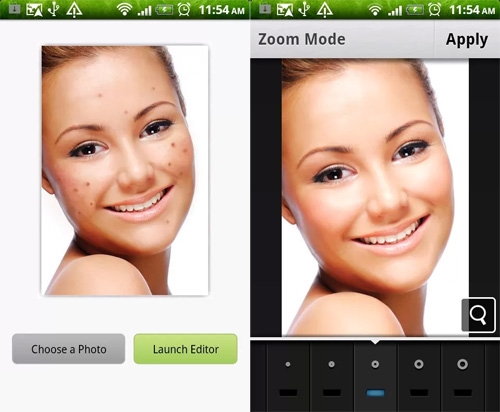
Отличное приложение для смартфона, которое выполнит всю работу за тебя: тебе нужно будет лишь выделить область на снимке, а фоторедактор отретуширует ее.
Хочется загорелое тело, но в мегаполисе негде разложить шезлонг? Нарисуй его в Facetune! Кажется, именно по такой логике и действуют звезды «Инстаграм», которые хотят похвастаться смуглой кожей. Иногда такой эффект на фото выглядит уместно и натурально, но далеко не всегда. Некоторых любительниц ненастоящего загара нам даже удалось вычислить.
Яна Кошкина


Актриса и телеведущая Яна Кошкина не стесняется выкладывать в Сеть фото с «фейковым» загаром, а уже через пару дней публиковать селфи с обычным цветом кожи. Никто бы и не заметил подвоха, если бы звезда чуть снизила насыщенность на «загорелом» фото.
Анна Седокова



У Ольги Бузовой была роскошная свадьба, но не было медового месяца. Свадьбу Бузова и Дмитрий Тарасов отмечали на корабле с самыми близкими друзьями и родственниками. Корабль плыл по Москва-реке. На Новоспасском мосту невесту ожидал сюрприз. Дмитрий выложил надувными шарами признание в любви. А вот медового месяца у пары не было. На следующий день Тарасов отправился на сборы, а Оля Бузова осталась в Москве работать на телепроекте.
Казалось бы, что можно исправлять на фото Анне Седоковой? У певицы чудесная фигура и безумно красивые черты лица. Но и ей не хватает солнечного света. Анна не очень аккуратно подошла к созданию ненастоящего загара на фото — сделала его слишком ярким и изменила себя до неузнаваемости.
Читайте также:


